はじめに
今回は私が開発した、Macでクリップボードの履歴が管理できるCliborを紹介します。
Cliborを利用することにより、クリップボードの履歴(テキスト)を管理することができます。
また普段よく使うワードを定型文として登録し、いつでもクリップボードに保存することができます。
これによりMacでコピー&ペーストをよく使う場合は、作業の効率化につながります。
フリーソフトですので公式サイトをご覧いただき、是非ダウンロードしてみてください。
技術情報
Cliborを開発するにあたって、以下の技術を使用しました。
本ブログにも技術情報を公開しておりますので、ご覧ください。
インストール
以下のページから、dmgファイルをダウンロードします。
ダウンロードしたdmgファイルを開き、ドラッグ・アンド・ドロップでインストールします。
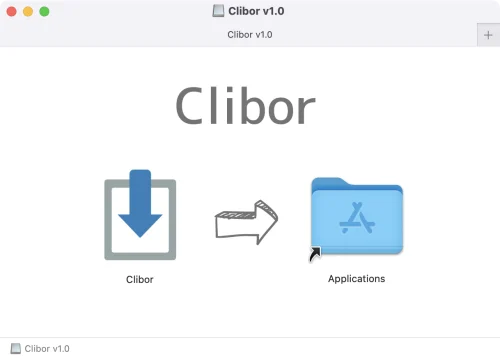
Cliborアイコンをクリックして起動します。
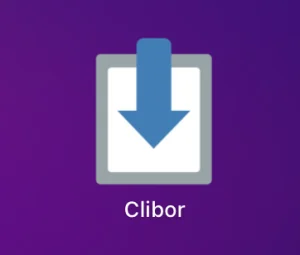
初回起動時のみ、以下のようなダイアログが表示されますので、「開く」をクリックします。

起動後はメニューバーにアイコンが表示され、常駐します。
(以下の一番左のアイコン)

その他、初期設定につきましては以下の記事を参考にしてください。
基本的な使い方
クリップボード履歴
キーボードのcommandキーを二回素早く押すことにより、Cliborのメイン画面を表示することができます。
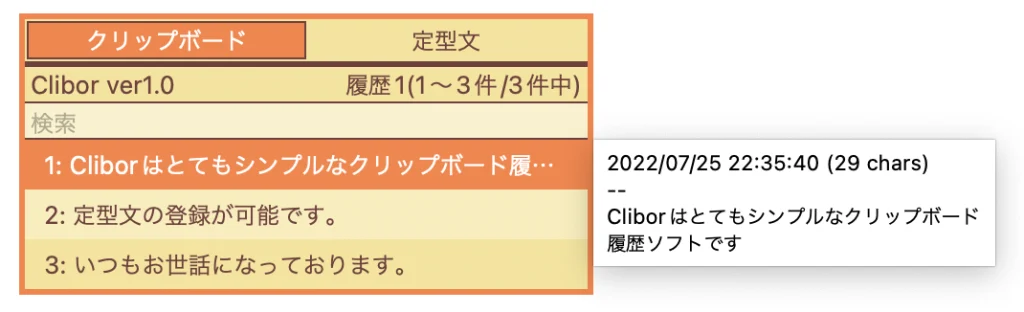
Cliborは、自動でクリップボードを監視しており、コピーされる度に履歴を保存します。

キーボードでの操作もできます。
以下の左の枠の部分がショートカットキーになっておりますので、該当のキーを押すことにより選択ができます。
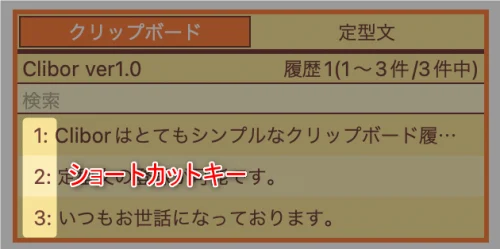
定型文
よく使用する文章を定型文に登録することによって、いつでもクリップボードに転送することができます。
定型文はグループごとに登録することができます。
定型文を登録することにより、いつでもクリップボードに転送することができます。
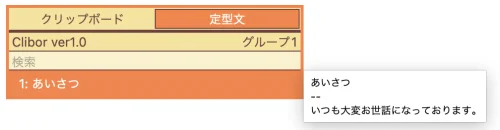
便利な使い方
FIFO
Cliborの FIFO/LIFO機能とは、テキストを連続でコピーし、連続で貼り付けることができます。
試しに複数のテキストをコピーします。
command+Vでペーストすると、コピーした順番で貼り付けられます。
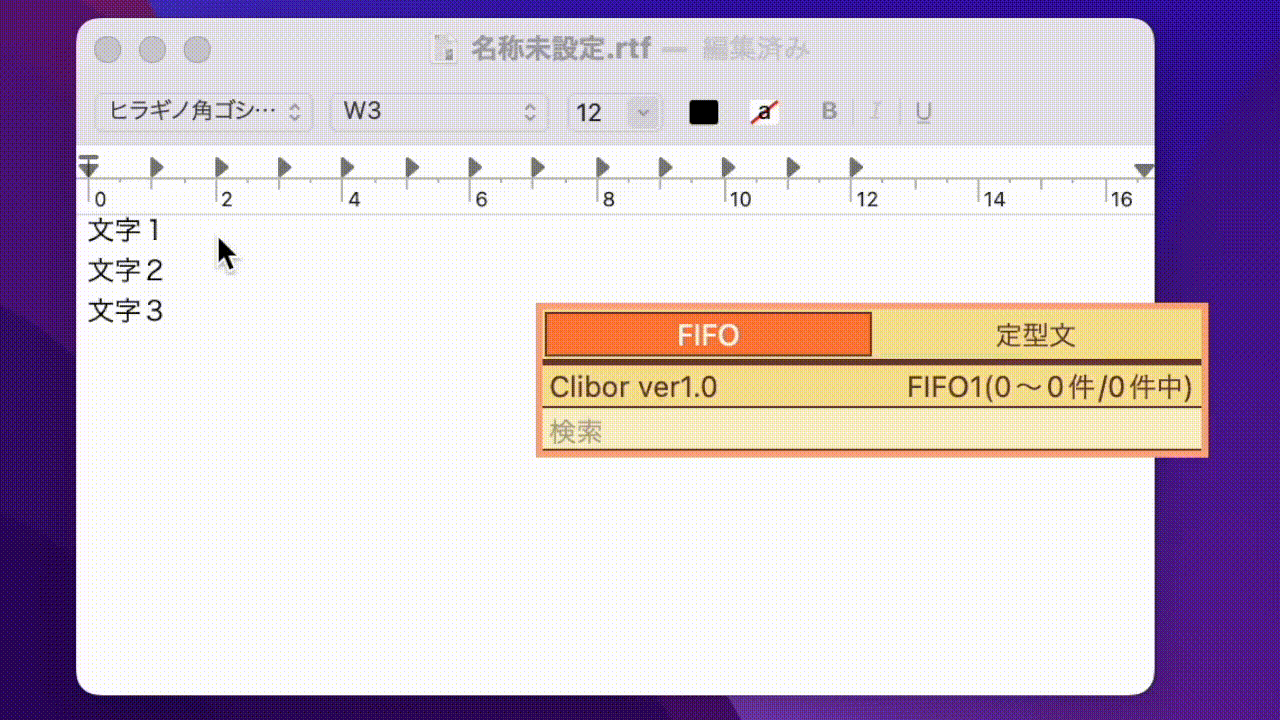
テキスト整形
テキストの整形を自由に設定することができます。
例えば文字列を置換したい場合、以下のように入力します。
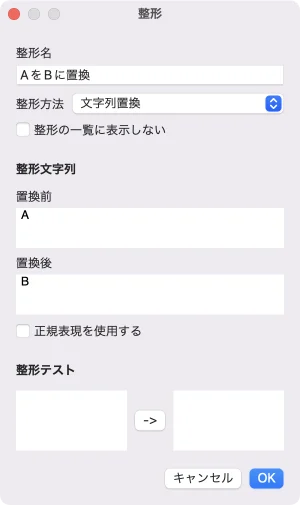
また、クリップボード更新時に、自動で整形を行うこともできます。
文字列をコピーした際にクリップボードに転送されると同時に、指定された整形機能を適用します。
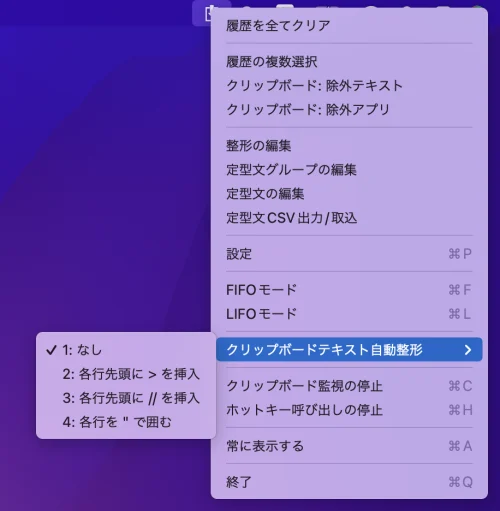
多言語対応
日本語以外の言語にも対応しています。
さいごに
今回は、Mac版Cliborの紹介でした。
Macでの作業をより効率的にするためには、クリップボード履歴管理アプリが必須です。
テキスト入力がとても便利になりますので、是非導入してみてください。










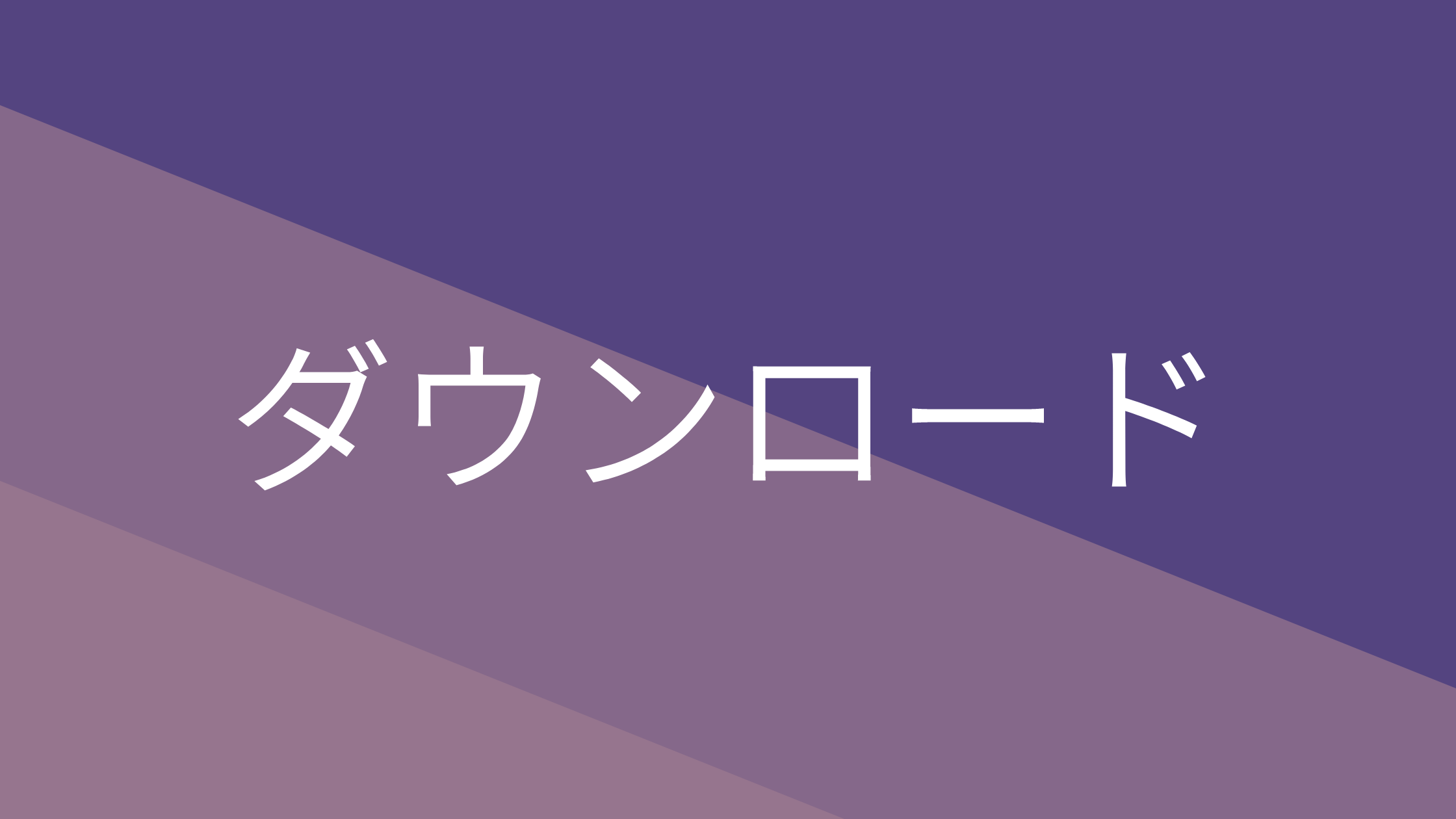
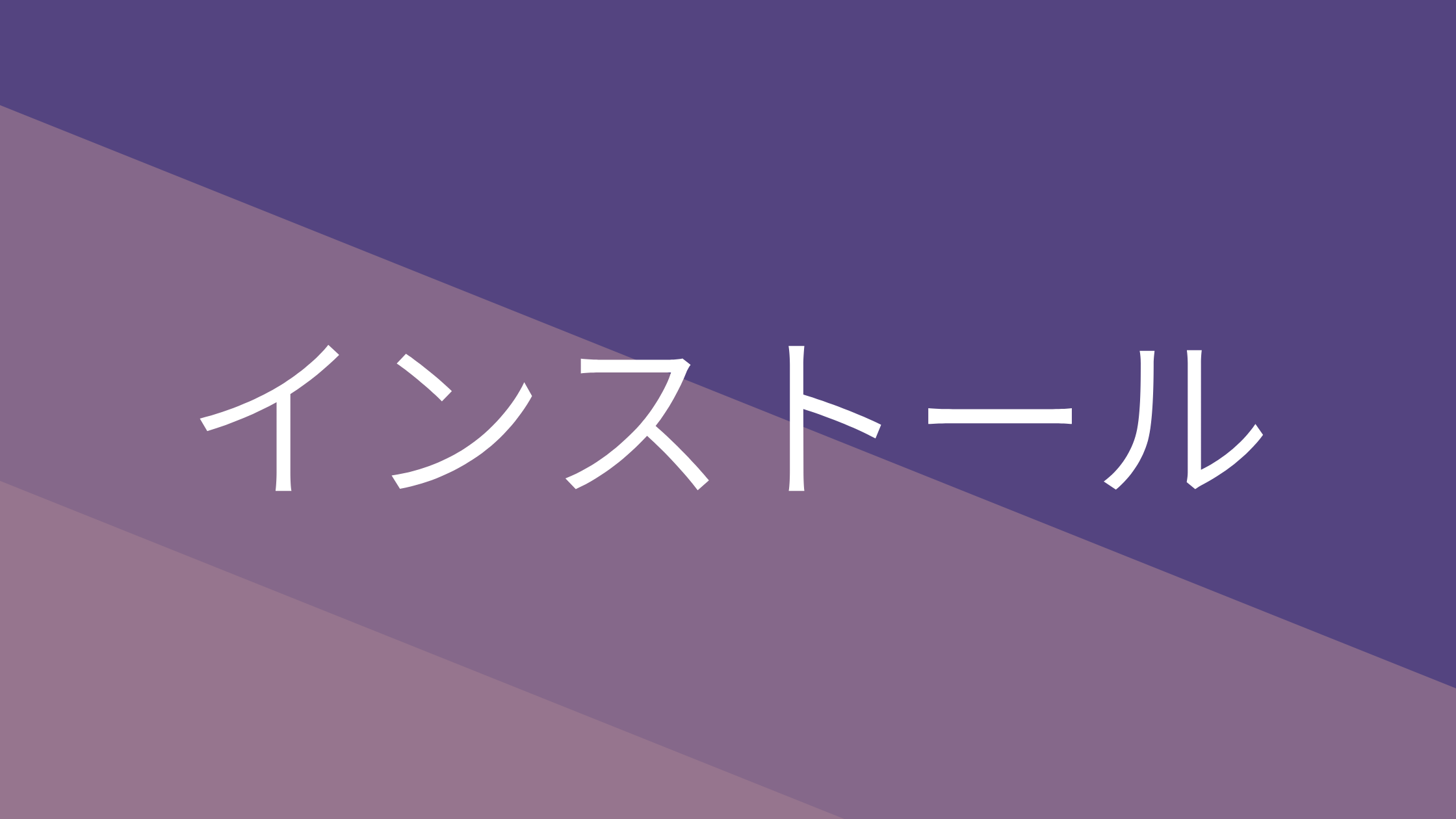
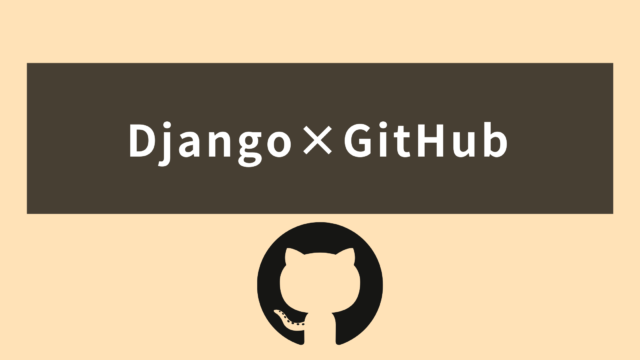





コメント